Сегодня на уроке мы вспомним:
· в каком виде хранится информация на компьютере;
· что такое файл и файловая система;
· и рассмотрим решение типовых задач для одного из заданий по ОГЭ по информатике.
Компьютер – это универсальное средство для работы с информацией.
Как мы помним, универсальность компьютера состоит в том, что он может производить основные информационные процессы: сбор, обработку, хранение и передачу информации.
Пользовательская информация хранится во внешней, или долговременной, памяти компьютера. Внешняя память предназначена для длительного хранения программ и данных, и целостность её содержимого не зависит от того, включён или выключен компьютер. Устройствами внешней памяти могут быть: флеш-карта, оптический и гибкий диск.
Основным устройством внешней памяти является жёсткий диск. Жёсткий диск – это физическое устройство, то есть его можно физически установить, заменить или удалить. И поэтому для удобства работы жёсткий диск разбивают на логические разделы (их также называют томами или дисками), которые являются виртуальными, и их нельзя, что называется, потрогать руками.
Для операционной системы достаточно выделить один раздел жёсткого диска, который будет называется системным. Остальные тома оставляют для хранения информации. Таким образом, различные операции над операционной системой не затронут данные на других разделах. Если на один компьютер необходимо установить несколько операционных систем, то для каждой из них необходим отдельный логический раздел жёсткого диска.
Каждое подключаемое к компьютеру устройство внешней памяти, а также каждый раздел жёсткого диска имеет логическое имя.
В операционной системе Windows для наименования дисков используется одна буква латинского алфавита и двоеточие, которые находятся в круглых скобках. Как мы помним, до скобок указываются метки томов, это пользовательские обозначения логических разделов и устройств внешней памяти.
Тома с имена А: и В: соответствовали дисководам гибких дисков.
Начиная с буквы C именуются жёсткие диски и их логические разделы. Чаще всего буквой C именуется системный диск с операционной системой. Тогда буквы от D до Z выделяются для других томов, устройств CD/DVD, USB-дисков, сетевых, съёмных дисков и переносных устройств.
Операционная система Windows автоматически назначает букву для логического имени, но её можно изменить. Только не рекомендуется изменять букву диска, на котором установлена операционная система или приложения, так как могут возникнуть проблемы с их запуском и поиском.
Информация, которая имеется на компьютере, хранится на дисках в файлах.
Файл – это логически связанная совокупность данных или программ, для размещения которой во внешней памяти выделяется именованная область.
Часть операционной система, которая работает с файлами и позволяет найти свободное место при записи нового файла во внешней памяти, а также обеспечивающая хранение данных и доступ к конкретному файлу, называется файловой системой.
Файловая система отвечает за возможность доступа к определённому файлу и позволяет найти свободное место при записи нового файла. Операционная система обеспечивает возможность выполнения следующих действий, которые связаны с обслуживанием файловой системы:
· создание файлов и папок, присвоение им имён, а также их переименование;
· копирование и перемещение файлов между дисками компьютера, между папками одного диска;
· удаление файлов и папок;
· навигацию по файловой структуре, чтобы получить доступ к заданному файлу или папке;
· управление атрибутами файлов;
· создание ярлыков.
Каждый файл можно разделить на три составные части: данные, имя файла и метаданные.
Все файлы делятся на два типа в зависимости от информации, которая в них содержится: файлы-данные, которые содержат прикладные программы и файлы-приложения, содержащие информацию, обрабатываемую этими программами.
Имя файла состоит из двух частей: собственно имени файла и расширения. Как правило, пользователь присваивает файлу собственно имя. Называть файл надо осмысленно, чтобы было легче его найти и понять, какая информация в нём находится. Собственно имя может состоять из цифр и символов региональных алфавитов, в том числе и русского, но не может содержать вот такие символы: /, \, :, *, ?, “”, >, <, | Также не следует использовать пробел в начале или конце собственно имени файла, точку в конце имени и вот такие знаки: @, % и !. Прописные и строчные буквы не различаются.
Расширением имени считаются все символы, которые идут после последней точки. Расширение показывает, какого типа информация содержится в файле – текст, рисунок, аудиозапись и так далее. Чаще всего расширение состоит из 3 букв, реже из 4.
По расширению можно примерно определить, в какой программе был создан файл и через какую программу его можно открыть. Такую информацию пользователь может получить и по пиктограмме – это графический значок программы.
Метаданные содержат информацию о свойствах файла: времени создания, времени последнего просмотра и изменения, размере и так далее.
Также метаданные содержат значения атрибутов файла.
· только чтение,
· скрытый,
· архивный,
· системный,
· сжатый,
· индексированный,
· зашифрованный.
Каждый атрибут может быть в состоянии включён или выключен. Атрибуты дают возможность операционной системе и другим программам определить, как нужно обрабатывать файлы.
Файлы объединяют в каталоги, чтобы было удобно было их хранить и искать.
Каталог (папка) – это поименованная совокупность файлов и подкаталогов.
Папки могут быть вложены друг в друга, таким образом они образуют многоуровневую древовидную структуру.
Каталог, который не имеет внешних каталогов, называется корневым. В корневой папке содержатся вложенные каталоги первого уровня, которые также могут содержать вложенные каталоги второго уровня и так далее. В каталогах всех уровней могут храниться файлы.
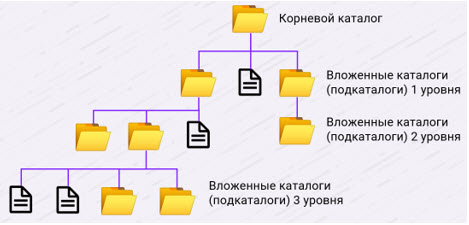
Обычно пиктограмма папки – это канцелярская папка, но значок легко сменить:
· вызываем контекстное меню,
· выбираем пункт «Свойства»,
· открываем вкладку «Настройка»,
· нажимаем на кнопку «Сменить значок»,
· выбираем любой значок и нажимаем два раза «ОК».
Размер папки также можно узнать из её свойств.
В операционной системе Windows у всех запоминающих устройств и томов жёсткого диска есть свои корневые каталоги, которые создаются автоматически. Названия корневых каталогов состоят из логических имён разделов или запоминающих устройств, которым они принадлежат, и знака «обратный слеш».
Пользователь сам создаёт для себя наиболее удобную системы файлов и папок. Совокупность файлов на диске и взаимосвязей между ними называется файловой структурой.
Файловая структура может быть простой (или линейной) и многоуровневой (или иерархической).
Если в корневой папке хранится некоторая последовательность файлов, не разделённая на папки, и её можно представить как простой список, то файловая структура таких фалов называется линейной.
Иерархические файловые структуры применяются для хранения большого количества файлов.
Корневой каталог в данном случае является высшим уровнем структуры и содержит файлы и подкаталоги первого уровня. Подкаталоги первого уровня также содержат файлы и подкаталоги, но уже второго уровня и так далее. Графически такая структура изображается в виде «дерева».
Чтобы обратиться к файлу, необходимо указать его полное имя, состоящее из пути к файлу и его имени.
Путь к файлу начинается с названия корневого каталога устройства внешней памяти или тома жёсткого диска. Затем записываются названия всех папок, в которых находится файл от высшего уровня к низшему. В Windows названия каталогов разделяются символом «обратный слэш».
Если корневая папка размещена на диске Е, то путь доступа к файлу может иметь вот такой вид:

Также мы знаем, что на одном и том же компьютере не может быть два файла с одинаковыми полными именами, как и не может быть двух каталогов с одинаковыми именами и путями к ним.
В операционной системе Windows ограничена длина полного имени файла, она не должна превышать 259 символов.
Важным понятием в среде Windows является ярлык. Он изображается пиктографммой с изогнутой стрелкой в левом нижнем углу. Ярлыки имеют небольшой размер, примерно один-три килобайта, а также расширение .lnk. В данном расширении хранится ссылка, указывающая на местоположение какого-либо объекта, например, часто используемых программ – это может быть программа Word или любимая игра. Чаще всего ярлыки располагают на рабочем столе, чтобы иметь быстрый доступ к нужным программам, документам, играм и так далее.
Удаление, копирование или перемещение ярлыка никаким образом не влияет на объект, на который ссылается ярлык.
Давайте вспомним, какие действия можно применить к файлам и папкам.
Их можно:
· открыть,
· закрыть,
· редактировать,
· копировать,
· перемещать,
· переименовать,
· удалить,
· уничтожить
· найти.
Многие действия можно выполнить, применив «горячие» клавиши:
· использовав сочетание клавиш Ctrl и C, можно скопировать папку или файл;
· команду «Вставить» можно осуществить при помощи комбинации клавиш Ctrl и V;
· для удаления необходимо выделить объект и нажать на клавишу Delete.
· чтобы объект удалить безвозвратно, используется сочетание клавиш Shift и Delete;
· команду «Вырезать» можно осуществить при помощи комбинации клавиш Ctrl и X;
· выделив объект и нажав клавишу F2, можно переименовать файл или папку.
Для организации поиска файла или папки в поле поиска в Проводнике необходимо ввести название файла или каталога. Операционная система вернёт ссылки на файлы, подходящие под критерии поиска с указанием пути к файлам. При поиске часто удобно пользоваться маской имени файла. Маска представляет собой последовательность букв, цифр и других символов, которые допустимы в имени файлов, а также в ней могут использоваться вопросительный знак и знак звёздочки. Вопросительный знак означает ровно один произвольный символ, а звёздочка – любую, даже пустую, последовательность символов произвольной формы. Если ввести в поле поиска звёздочка .mp3, то система выведет все файлы с расширением .mp3.
Не забываем, что для строгого поиска используются кавычки. При таком виде поиска система выведет файлы, в имени которых имеются только те символы, что указаны в кавычках.
Теперь давайте выполним некоторые типовые задания, которые могут встретиться в одном из заданий по ОГЭ по информатике.
Алёша просматривал содержимое каталога D:\Музыка\Отдых\2020. Затем он дважды переместился на уровень вверх, перешёл к просмотру содержимого каталога «Школа», а затем каталога «2021», где запустил для просмотра файл с именем «Гимн школы.mp3». Определите полное имя файла, запущенного Алёшей для просмотра.
Итак, Алёша просматривал содержимое каталога D:\Музыка\Отдых\2020.
Поднявшись на уровень вверх, мальчик перешёл к просмотру содержимого каталога «D:\Музыка\Отдых\». Поднявшись на уровень вверх ещё раз, он перешёл к просмотру содержимого каталога «D:\Музыка\». После того как он перешёл к просмотру содержимого каталога «Школа», адрес просматриваемого каталога стал «D:\Музыка\ Школа\». После перехода к каталогу «2021» – «D:\ Музыка\ Школа\2021\». И так мы нашли путь к файлу, который запустил Алёша. Имя файла «Гимн школы.mp3». Записав последовательно путь к файлу и имя файла, получим полное имя файла «D:\ Музыка\ Школа\2021\ Гимн школы.mp3».
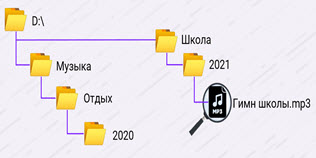
Используя папку «Задание», которая содержит файлы и папки, необходимо выполнить несколько задач.
Так как папка заархивирована, то извлечём архив.
Итак, приступим
Сколько файлов с расширением точка .docx содержится в подкаталогах каталога «Писатели»?
Так как нас интересует каталог «Писатели», то открываем его. Не выделяем никакую из папок, так в некоторых версиях Windows поиск может организоваться в выделенной папке. Чтобы найти файл, необходимо в поле поиска ввести его имя с расширением. В некоторых версиях Windows после ввода символов необходимо нажать клавишу Enter. Так как нам известно только расширение, то вместо имени мы введём знак «звёздочка», таким образом выведутся все файлы с расширением .docx. Так как файлов с таким расширением мало, то мы сами может определить их количество – 2 файла, в ином случае количество можно посмотреть в строке состояния.
Сколько файлов с расширением .txt содержится в подкаталогах каталога «Задание»?
Переходим в папку «Задание». В поле поиска вводим *.txt. И, как видим, система вывела 33 файла.
Сколько файлов с расширением .htm содержится в подкаталогах каталога «Задание»?
Задание похоже на предыдущее, но здесь необходимо будет использовать строгий поиск, так как если мы введём в поле поиска *.htm, то система выведет файлы с расширениями .htm и .html. Поэтому переходим в папку «Задание» и в поле поиска вводим в кавычках *.htm. Система вывела 17 файлов.
Сколько файлов с расширением .rtf объёмом больше сорока шести килобайт каждый содержится в подкаталогах каталога «Поэты»?
Переходим в папку «Поэты». В поле поиска вводим звёздочка .rtf. В данном задании необходимо, чтобы файлы выводились в виде таблицы. Теперь сортируем размер фалов по возрастанию или убыванию, нажимая на заголовок колонки «Размер». Выделяем файлы, у которых размер больше 46 килобайт, и в строке состояния видим их количество – 4 элемента.
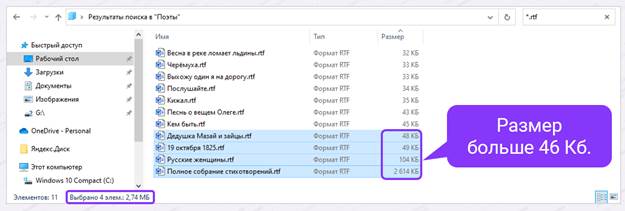
Определите наименьший размер файла в байтах среди файлов с расширением .pdf в подкаталогах каталога «Писатели».
Переходим в папку «Писатели». В поле поиска вводим звёздочка .pdf. Сортируем по размеру файлы. Нажимаем на файл с наименьшим размером и смотрим в его свойствах, какой у него размер в байтах.
В конце урока попробуйте ответить на следующие вопросы:
Что такое файл?
Что такое папка?
Из каких частей состоит имя файла?
Внимательно посмотрев урок, вам не составит труда ответить на вопросы.

 Получите свидетельство
Получите свидетельство Вход
Вход
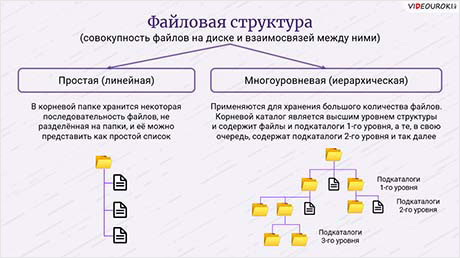




 1039
1039

